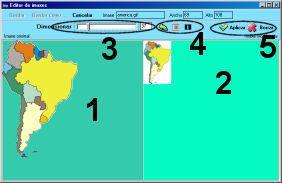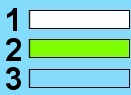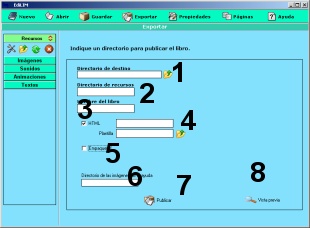Crear páxinas
|
Cando executa EdiLIM só están dispoñibles os botóns de abrir ou crear novo libro. Se abre un libro, poderá ver as páxinas premendo no botón "páxinas", utilice as iconas de navegación para avanzar ou retroceder. |
|||||||||||
Configuración do libro. |
|||||||||||
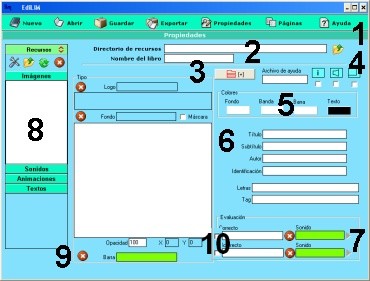 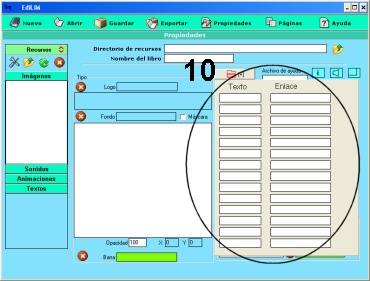 |
|||||||||||
1.- Declaración do directorio de recursos. Onde están os arquivos
multimedia que se utilizarán para crear o libro. |
|||||||||||
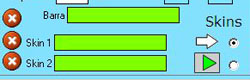 |
Skins: Son elementos para personalizar os botóns de funcións de LIM , con diferentes aspectos, pero tamén con novas funcións. Arrastre arquivos de skin ( en formato swf ) desde o almacén de recursos. Tamén pode seleccionar un dos temas que inclúe LIM por defecto. |
||||||||||
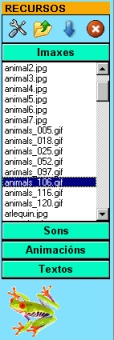 |
Almacén de recursos. Se declarou correctamente un directorio de recursos, no almacén aparecen os arquivos que contén ese directorio.. Os elementos multimedia que utilizaremos deben estar no almacén de recursos. Estes aparecen catalogados en catro grupos: imaxes (jpg,png e gif ), sons (mp3), animaciones ( swf) e textos ( html e txt ). Premendo no botón correspondente edilim amosa os arquivos de cada categoría. Arrastre os arquivos ata os marcos de imaxe ou casas de texto/imaxe/animación. Os iconos da parte superior permiten ( por orde ): editar imaxes, traer un arquivo ata o almacén, refrescar o almacén ou borrar un arquivo. Só é posible utilizar arquivos do almacén. |
||||||||||
Editor de imaxes. 1.- Imaxe orixinal. |
|
||||||||||
Barra de Navegación. |
|||||||||||
 |
|||||||||||
1.- Gardar o libro. |
|||||||||||
| Para mostrar as páxinas prema no botón "páxinas" do menú superior. | |||||||||||
Tipos de páxinas. |
|||||||||||
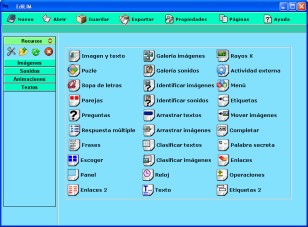 |
|||||||||||
Seleccione o tipo de páxina que desexa crear premendo no botón correspondente.
|
|||||||||||
![]() EDUCALIM 2006-2020 Información legal
EDUCALIM 2006-2020 Información legal